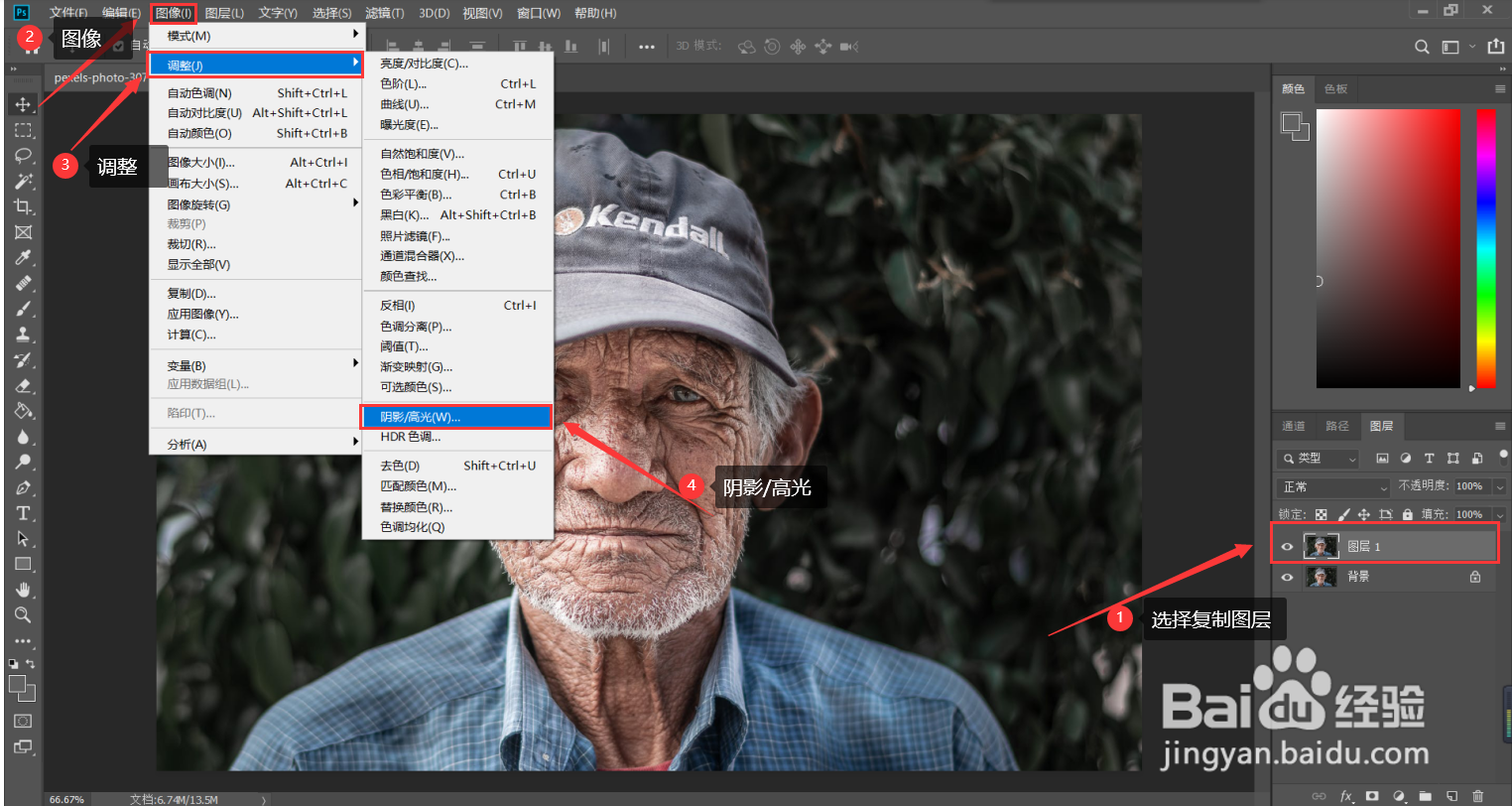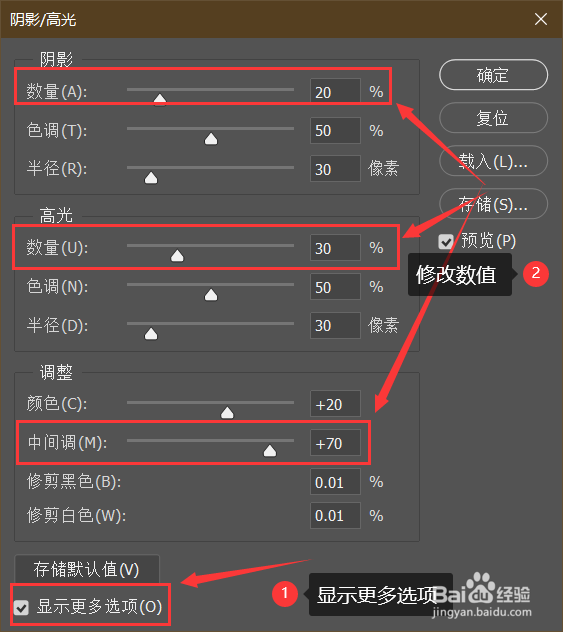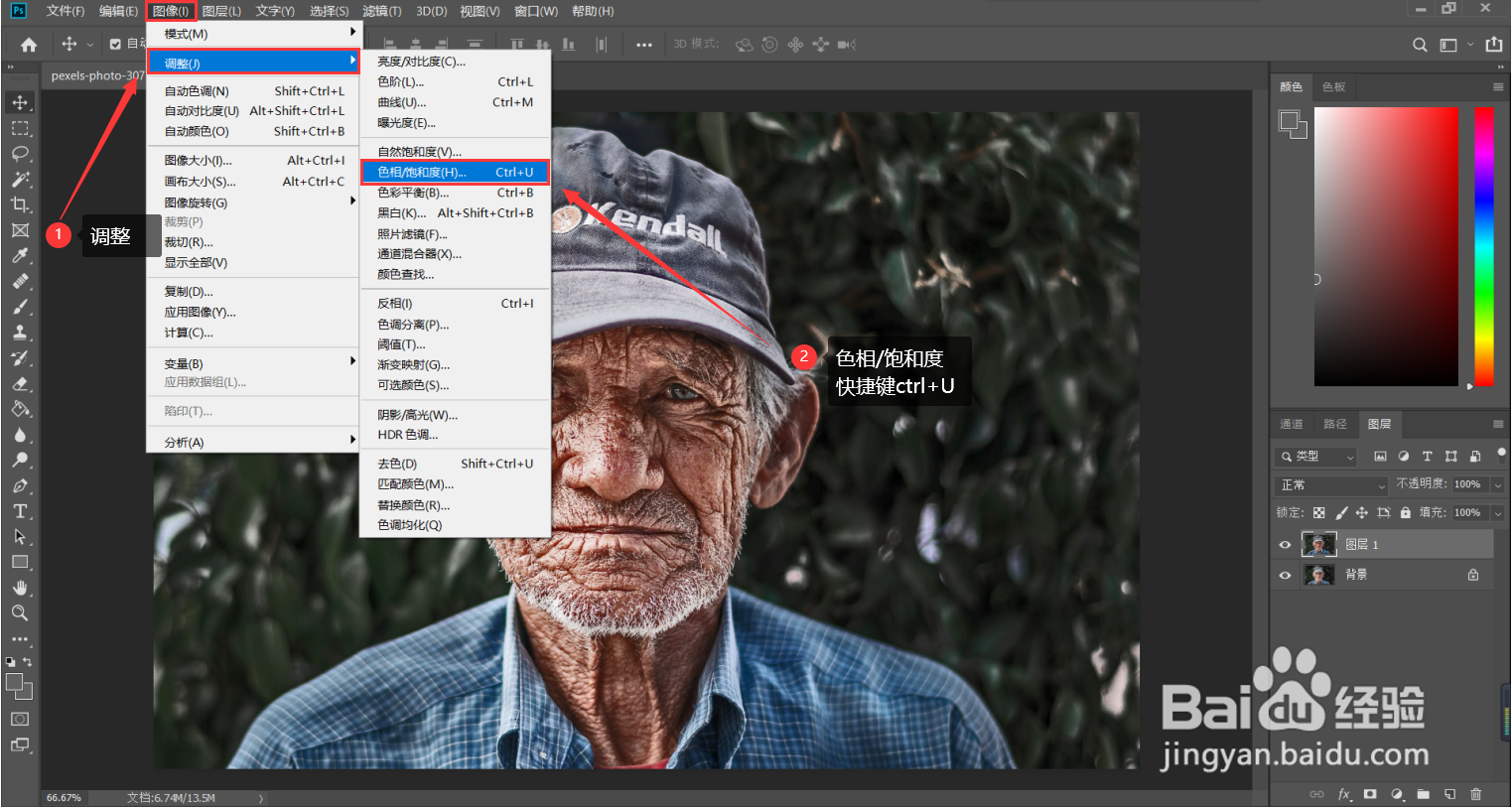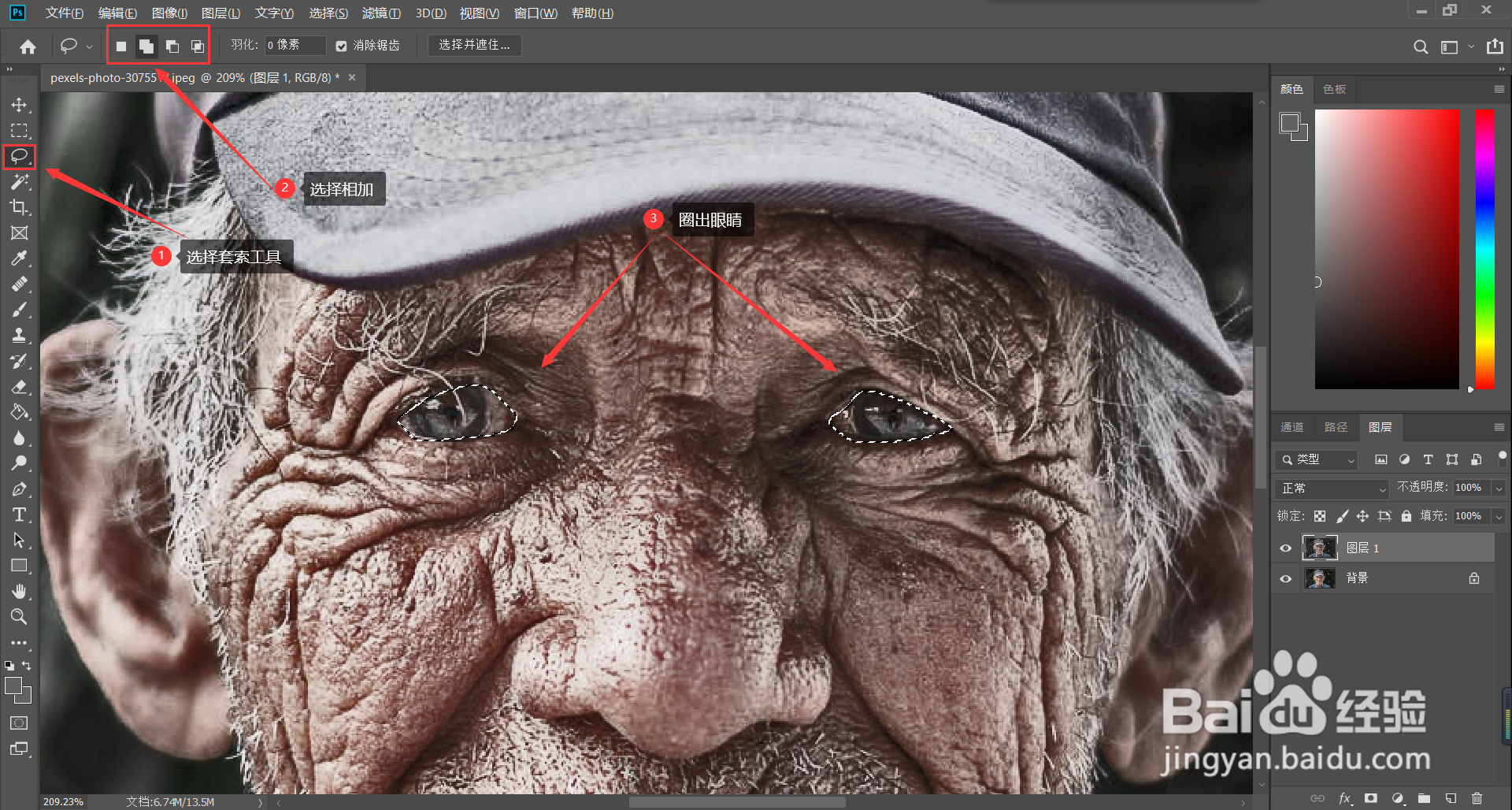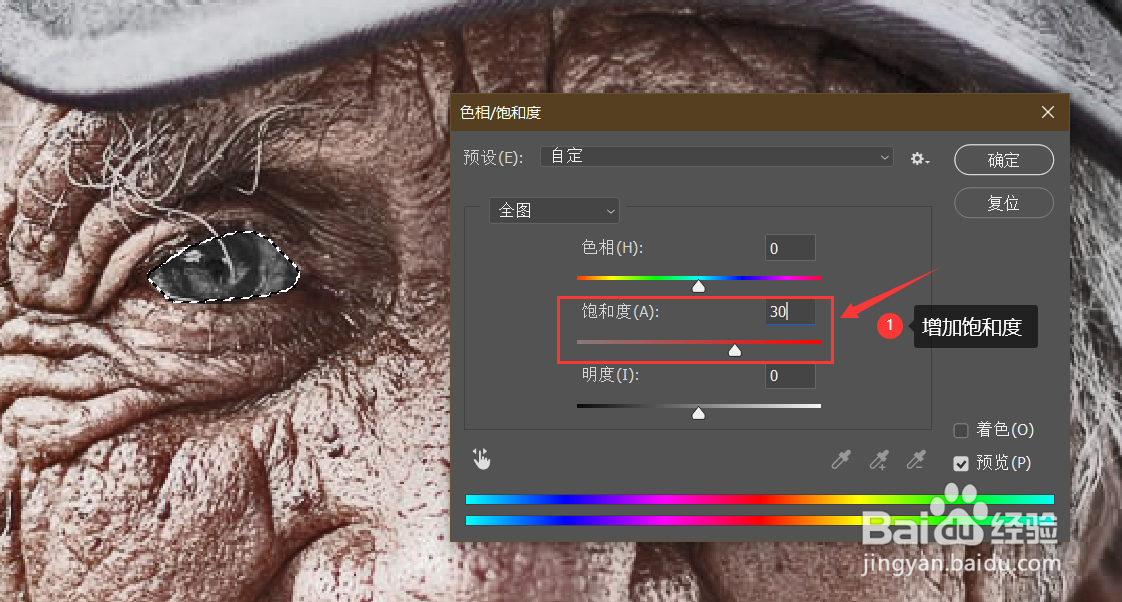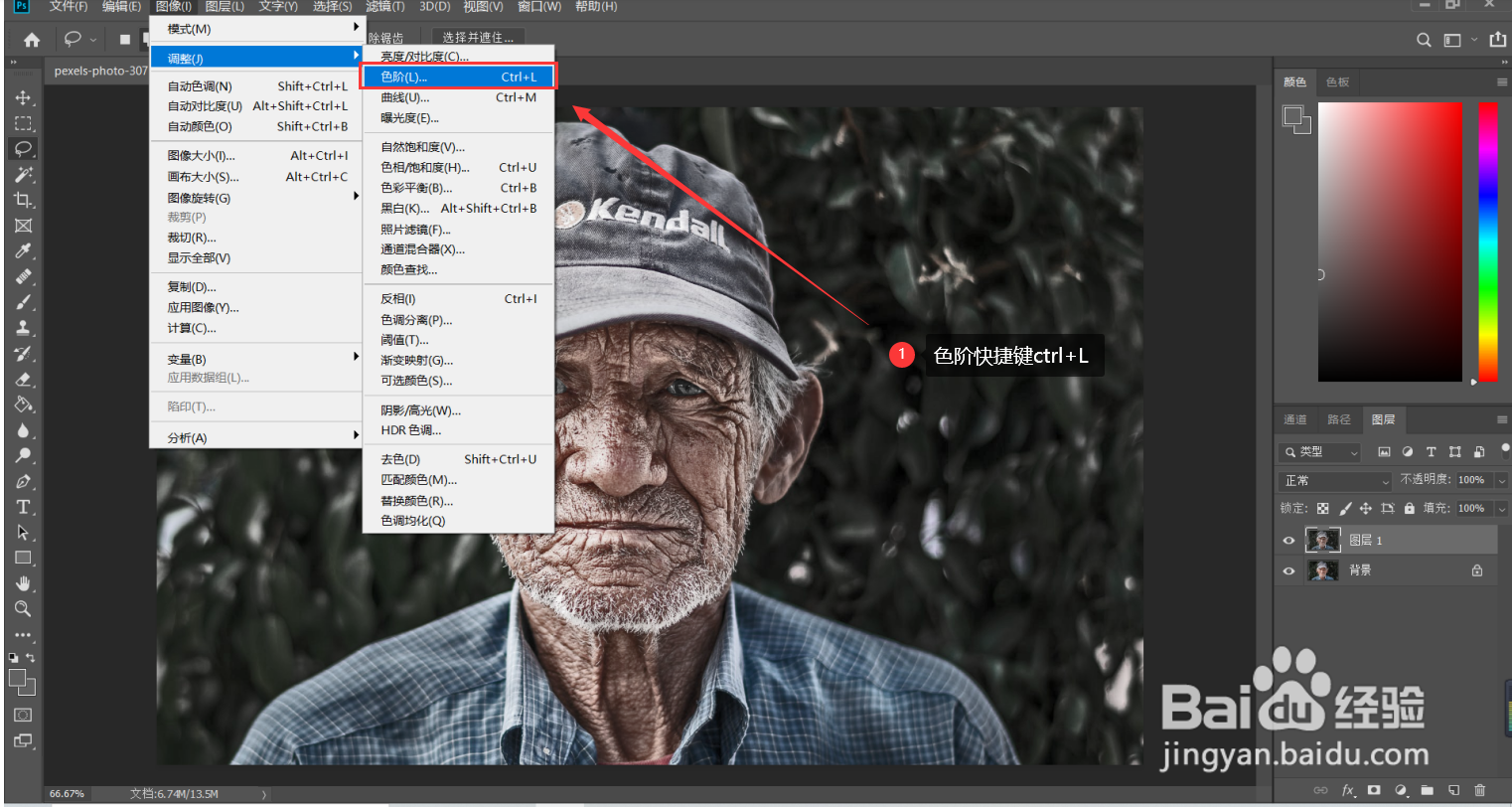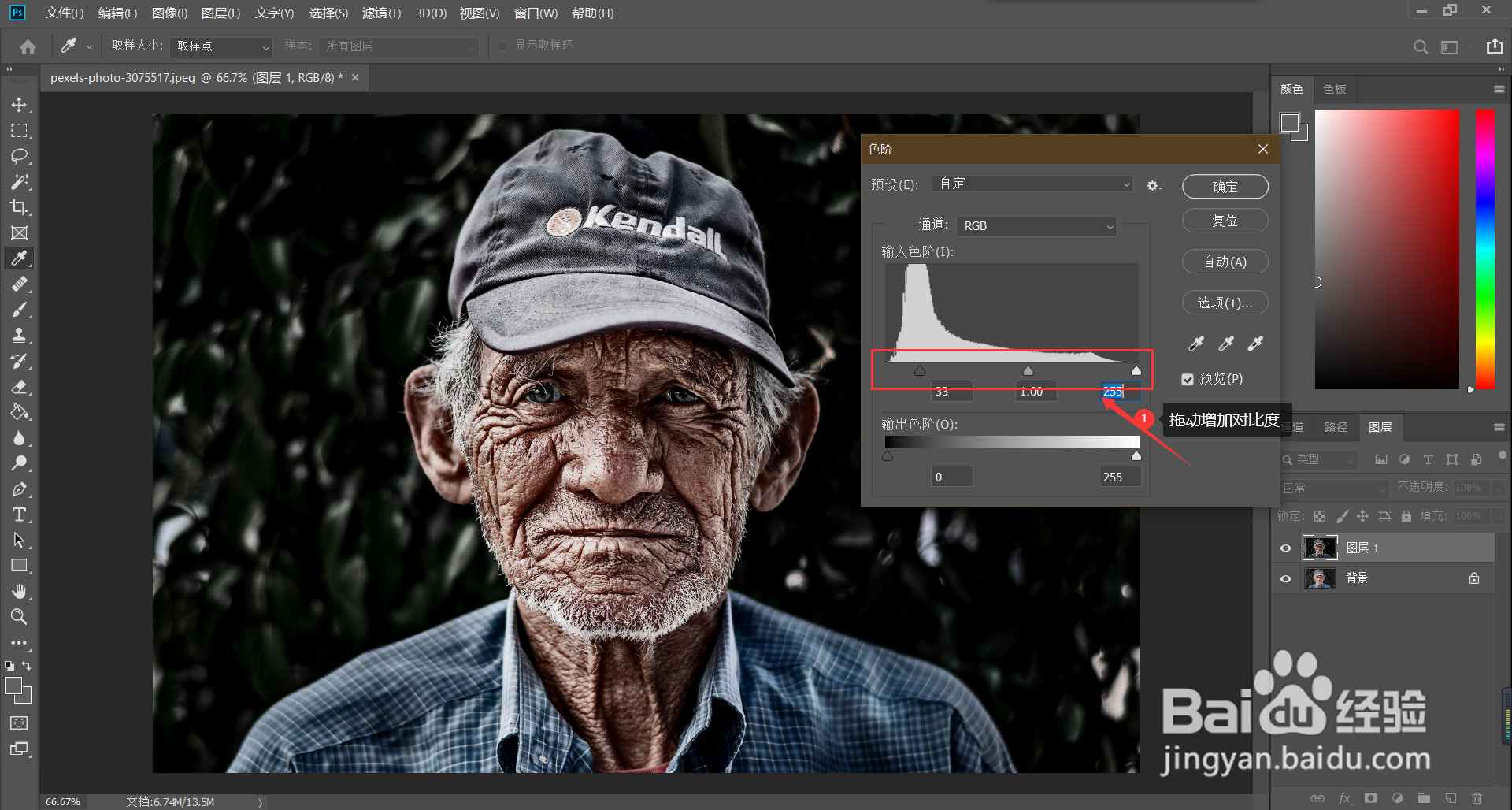如何用PS软件调出HDR效果
1、复制一个图层(快捷键ctrl+J)
2、打开【图像】——【调整】——【阴影/高光】
3、勾选【其他选项】,可按自己的感觉来修改图片,图片会自己预览。主要是【提亮暗部,使高光区变暗,增大对比度】
4、打开【图像】——【调整】——【色相/饱和度】(快捷键ctrl+U)
5、减少图片饱和度
6、这里为了让老人的眼睛更加明亮,突出照片效果,用【套索工具】,在上面改为相加,圈出老人的眼睛
7、同样调出【色相/饱和度】(快捷键ctrl+U),提高饱和度
8、打开【图像】——【调整】——【色阶】(快捷键ctrl+L)
9、拖动小标签来调整图片到您满意为止~
10、HDR的效果就做出来啦~
11、如果您觉得这个经验对您有帮助~不要忘了投票和点个赞哦~~
声明:本网站引用、摘录或转载内容仅供网站访问者交流或参考,不代表本站立场,如存在版权或非法内容,请联系站长删除,联系邮箱:site.kefu@qq.com。
阅读量:33
阅读量:33
阅读量:85
阅读量:93
阅读量:31